लैंगचैन के लक्षण
लैंगचैन नामक एक पायथन मॉड्यूल एलएलएम को नियोजित करने वाले एनएलपी अनुप्रयोगों को बनाने के लिए आउट-ऑफ-द-बॉक्स सहायता प्रदान करता है। बड़े भाषा मॉडल के उपयोग के साथ, डेवलपर अब ऐसे ऐप्स विकसित कर सकते हैं जो पहले असंभव थे। कार्यों को करने के लिए एलएलएम की प्रभावशीलता के अलावा, जब कार्य सिद्धि की बात आती है तो वे उतने कुशल नहीं हो सकते हैं जिसके लिए गहन डोमेन ज्ञान की आवश्यकता होती है। एलएलएम उन कार्यों को हल कर सकता है जो सामान्य हैं और व्यापक जानकारी की आवश्यकता नहीं है। उदाहरण के लिए, यदि हम चाहते हैं कि एलएलएम कुछ विशिष्ट क्षेत्र जैसे कि वास्तुकला या चिकित्सा के लिए एक कार्य करें, तो यह सामान्य प्रश्नों का उत्तर देता है, लेकिन पेशेवर ज्ञान की आवश्यकता वाले लोगों का उत्तर देने में सक्षम नहीं होगा।
लैंगचैन की सबसे शक्तिशाली क्षमताओं में से एक, कई अन्य के बीच, चेन बनाना है। जंजीरों का उपयोग, LangChain की एक प्रमुख विशेषता, उपयोगकर्ताओं को कई घटकों को एक एकल, सामंजस्यपूर्ण अनुप्रयोग में एकीकृत करने में सक्षम बनाती है।
LangChain की स्थापना अब प्रदर्शित की जाएगी। LangChain के साथ काम करना शुरू करने से पहले सुनिश्चित करें कि आपके पास 3.8.1 या उससे ऊपर का Python संस्करण है, या 4.0 के संस्करण से नीचे स्थापित है।
लैंगचेन की स्थापना
जैसा कि हम अब तक जानते हैं कि लैंगचैन एक पायथन लाइब्रेरी है। इसका उपयोग करने के लिए, हमें सबसे पहले उस पर स्थापित पायथन के साथ एक विकास का माहौल बनाना होगा। इसके लिए आप कोई भी Python IDE इंस्टॉल कर सकते हैं। हम इस पूरे ट्यूटोरियल में Pycharm IDE का उपयोग करते हैं। पायथन प्रोग्रामिंग के साथ काम करने के लिए, Pycharm एकीकृत विकास के लिए एक समावेशी वातावरण साबित होता है।
Pycharm IDE को पहले चरण के रूप में हमारी मशीन पर डाउनलोड और इंस्टॉल करने की आवश्यकता है। PyCharm के लिए स्थापना पैकेज JetBrains वेबसाइट से प्राप्त किया जा सकता है। पैकेज डाउनलोड करने के बाद, हमें इंस्टॉलर चलाने की जरूरत है। सेटअप प्रक्रिया पूरी होने के बाद आप मशीन पर Pycharm IDE का उपयोग शुरू कर सकते हैं।
जब Pycharm लॉन्च किया जाता है, तो शीर्ष-बाएँ मेनू से 'फ़ाइल' पर क्लिक करें और 'नई परियोजना' और ड्रॉपडाउन मेनू से चुनें। डिफ़ॉल्ट रूप से, यह पायथन में एक नई प्रोजेक्ट फ़ाइल बनाता है।
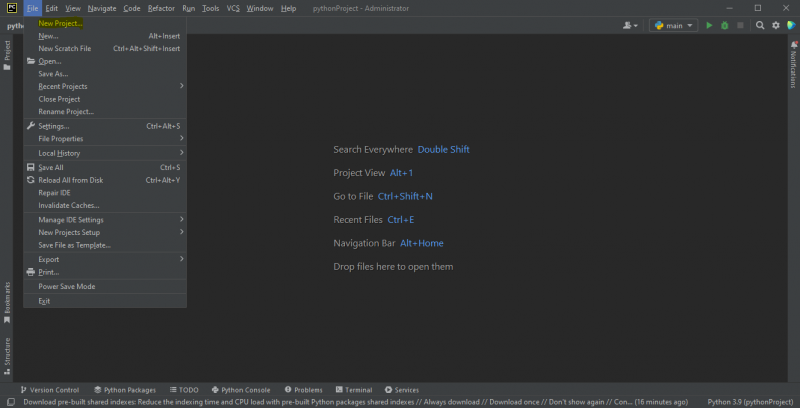
आपको पॉप अप होने वाली विंडो में प्रोजेक्ट का नाम और निर्देशिका दिखाई देगी। एक बार जब आप 'बनाएँ' बटन दबाते हैं, तो प्रोजेक्ट विकसित होना शुरू हो जाता है। अब, हमें यह जांचना है कि LangChain पहले से स्थापित है या नहीं। इसलिए, हम नए प्रोजेक्ट में 'लैंगचैन' कीवर्ड लिखते हैं। यह एक त्रुटि दिखाता है जिसका अर्थ है कि पायथन की लैंगचैन लाइब्रेरी स्थापित नहीं है, और हमें या तो इसे आयात करना होगा या इसे स्थापित करना होगा।
मुख्य कार्य यहां से शुरू होता है जो लैंगचैन की स्थापना है। इसे पूरा करने के विभिन्न तरीके हैं। पहला और सबसे आसान तरीका है कर्सर को 'लैंगचैन' कीवर्ड पर रखना। एक डायलॉग बॉक्स दिखाई देगा जो LangChain को स्थापित करने का विकल्प दिखाता है।
यह चित्र में दर्शाया गया है जो निम्नलिखित में प्रदान किया गया है:

या तो 'इंस्टॉल विकल्प पर क्लिक करें' या हिट करें ऑल्ट+शिफ्ट+एंटर LangChain पैकेज की स्थापना शुरू करने के लिए कुंजियाँ। स्थापना पृष्ठभूमि में शुरू होती है और इसे Pycharm इंटरफ़ेस के निचले दाएं कोने में देखा जा सकता है।
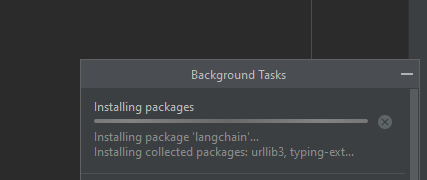
पैकेज की स्थापना को पूरा करने में कुछ सेकंड लगते हैं।
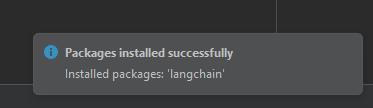
जैसे ही स्थापना समाप्त होती है, एक त्वरित संदेश दिखाता है कि यह सफल है या नहीं। पिछली छवि में देखे गए पैकेज को सफलतापूर्वक स्थापित किया गया है।

अब, हम देख सकते हैं कि LangChain Python मॉड्यूल हमारे प्रोजेक्ट में स्थापित और आयात किया गया है।
LangChain पैकेज प्राप्त करने का दूसरा तरीका यह है कि इसे Pycharm IDE में 'पायथन पैकेज' विकल्प से खोजा जाए।
आप नीचे टूलबार से पायथन पैकेज पा सकते हैं।

खोज बार प्रकट करने के लिए बस इसे क्लिक करें। पैकेज का नाम LangChain लिखें। यदि पैकेज पहले से स्थापित है, तो यह 'इंस्टॉल किए गए' मेनू में दिखाया जाएगा। अन्यथा, आप इसे पीवाईपीआई में पाएंगे। पायथन पैकेज को PyPI (पायथन पैकेज इंडेक्स) रिपॉजिटरी में पाया जा सकता है। आप इसमें से कोई भी Python पैकेज ढूंढ और इंस्टॉल कर सकते हैं।

जैसा कि आप देख सकते हैं, हम खोज क्षेत्र में 'लैंगचैन' टाइप करते हैं, और यह स्थापित क्षेत्र में आता है क्योंकि हम इसे पहले ही स्थापित कर चुके हैं। यदि आपके पास यह पहले से नहीं है, तो जैसे ही आप पैकेज का चयन करते हैं, यह आपको एक संस्थापन विकल्प देता है।
विंडो के दाईं ओर, आप नीचे स्क्रॉल कर सकते हैं और पैकेज के दस्तावेज़ीकरण को पढ़ सकते हैं।
LangChain को स्थापित करने का दूसरा तरीका इसे स्रोत से आयात करना है। पैकेज को जोड़ने के लिए एक लिंक पिछली इमेज में देखा गया है। जब आप उस पर क्लिक करते हैं, तो दो विकल्प दिखाई देंगे: वर्जन कंट्रोल और डिस्क से।
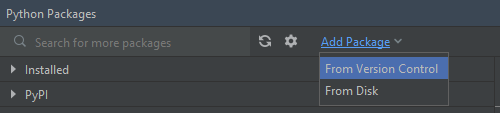
यदि हम git रिपॉजिटरी से पैकेज की स्थापना चाहते हैं तो हम संस्करण नियंत्रण विकल्प का उपयोग कर सकते हैं। लक्ष्य रिपॉजिटरी के पथ की आपूर्ति की जानी चाहिए। जब हमें स्थानीय मशीन से पायथन पैकेज को स्थापित करने की आवश्यकता होती है, तो हम दूसरा विकल्प चुनते हैं जो डिवाइस से होता है।
ये सभी तकनीकें आपको Python में LangChain मॉड्यूल को स्थापित करने में मदद करेंगी।
यदि आपके पास आपके सिस्टम में पहले से ही पायथन स्थापित है, तो आप पाइप कमांड लिखकर टर्मिनल के माध्यम से लैंगचैन पैकेज स्थापित कर सकते हैं:
$ पिप लैंगचैन स्थापित करेंयहाँ, पाइप पायथन के लिए पैकेज इंस्टॉलर है जो आपको उन पैकेजों और पुस्तकालयों को स्थापित करने की अनुमति देता है जो पायथन के मानक पुस्तकालय में शामिल नहीं हैं। 'इंस्टॉल' विकल्प दस्तावेज़ में पैकेज को स्थापित करता है जहां वर्चुअल वातावरण सेट होता है और लैंगचैन पायथन लाइब्रेरी का नाम है जिसे हमें इंस्टॉल करना है।
तो, आप इस आदेश को टर्मिनल पर लिखते हैं और 'एंटर' कुंजी दबाते हैं। इस कमांड को चलाने से आपकी मशीन के वर्चुअल एनवायरनमेंट फोल्डर में LangChain पैकेज इंस्टॉल हो जाता है।
निष्कर्ष
यह लेख शुरू में आपको LangChain ढांचे का परिचय प्रदान करता है। LangChain के उपयोग और महत्व का संक्षेप में वर्णन किया गया है। फिर, हमने LangChain मॉड्यूल की कुछ विशेषताओं के बारे में विस्तार से बताया। फिर हमने LangChain Python फ्रेमवर्क को स्थापित करने के लिए एक व्यापक दिशानिर्देश बनाया। लैंगचैन को एक आईडीई से स्थापित करने के लिए, जिसे हमने पिचर्म में इस्तेमाल किया था, हम इसे केवल पायथन पैकेज से प्राप्त करते हैं। एक कमांड द्वारा टर्मिनल के माध्यम से इंस्टालेशन को भी इस गाइड में समझाया गया है।